2014.11.25:
日本語版のダウンロードページが消失していたため、URL変更。
最新バージョン(GoPro Studio 2.5.3)にて作動テストやり直し
2013.01.26: 初出
GoProから無料配布されている動画編集ソフト「GoPro Studio」に付属しているgopro cineform codecがなかなか凄いので紹介します。
中間コーデックとして、使い勝手が良さそうです。
GoPro Studio
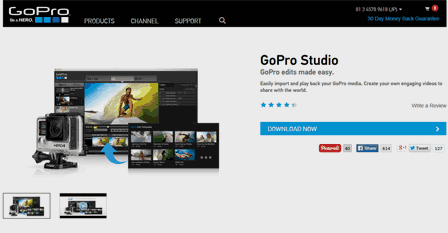
ダウンロードページ: GoPro Studio
本体は簡単な動画編集ソフトです。
メール登録すれば誰でもフリーで利用可能。
※ソフト自体は「GoPro社のカメラで撮影した動画」のカット編集・レンズ歪みの調整・簡単なカラーコレクションが出来る程度で、GoProカメラを持たない人にはほとんど使い道はありません。
ツール自体は融通性が乏しいのですが、付属してるコーデックは、なかなか汎用性があります。
gopro cineform codec
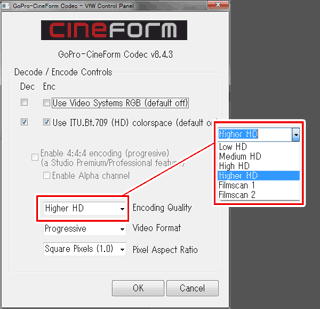
▲クリックで拡大
付属のコーデックは、色空間ITU.Bt.709 で処理してくれるエンコーダー付きです。Windows版はavi形式で、Mac版はmov形式で出力します。
32bit/64bit両方のコーデックが同梱されていて、あらゆるavi変換・出力ツールで利用可能です。
無料版の場合、エンコーダーは「YV12 ITU.Bt.709」のみ対応です。
有料版はRGBやアルファチャンネルに対応しています。
以下、Lagarith losslessコーデックとの比較をメインに、gopro cineform codecの無料版を紹介していきます。
エンコード速度とデコード負荷
エンコード速度
変換速度はLagarith losslessの半分くらい (6CPU(3930K)でのエンコード時)
たぶんシングルスレッド。
それでも 1280x720サイズで80fps位出るので十分速いです。
(一部のツールは2スレッド以上で作動します。Adobe Premiere Proでは130~140fps 出ました)
デコード負荷
再生負荷はLagarith losslessと比較して非常に軽い。
1/3~1/2くらいの負荷。
フルHD 30fps動画を再生する際、Lagarith losslessのCPU使用率は15~20%のところ、GoPro Cineform Codecは5~8%のCPU使用率。
Diskの転送速度も問題になるけれど、4Kビデオも普通に再生や編集が可能。
中間ファイルとして利用する際にデコード負荷が軽いのは非常に嬉しい。
画質(エンコ時の劣化)
一番低画質な「Low HD」は、動画だと目視で確認できる位に画質劣化がある。
「Med HD」以上の画質を設定すると、私の目では画質劣化は確認できない。
※最新の無料バージョンは、画質「Med HD」に固定されています。
比較用画像(ソース・拡大倍率100%)

▲クリックで拡大
いつもチェックに使っているファイル。
比較用 拡大図(300%拡大)
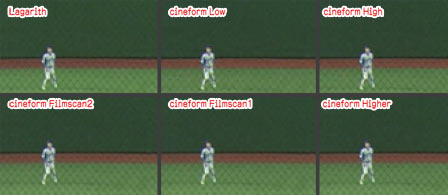
▲クリックで拡大
「奥の外野フェンスと、手前のバックネットが重なっている部分」で、僅かに劣化が確認できます。また色空間が違うため、赤茶色の土の部分は、僅かに色が違って見えます。
とは言うものの、中間コーデックとして使うには申し分ない画質で、特に最高画質の「Filmscan2」は、「可逆圧縮か?」と思うほど劣化が少ないです。
画質(色空間)
色空間 ITU.Bt.709 を利用しているためか、Y成分のレンジが通常のYV12コーデックより広い。
手元にある素材(GoPro撮影ではない)をコントラストを上げて、白トビと黒潰れが酷い状態にしてテスト。

▲左がLagarith、右がGoPro Cineform Codec。
同じ素材をLagarithとGoPro Cineform Codecで出力したもの。
暗部・明部の再現性が非常に良い。中間調の部分はやや暗めになる。
色の分解性能
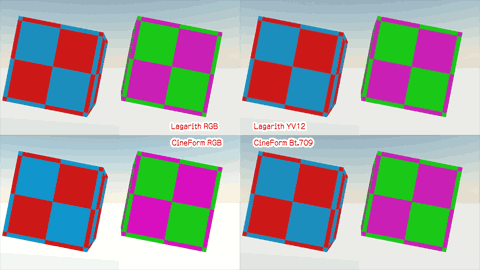
▲クリックで拡大
▲色成分は縦横ともに2ピクセル単位で処理されるため、輝度成分が同じような箇所ではこのようなジャギーが発生する。
GoPro Cineform Codecは基本的にはYV12コーデックなので、これは仕方が無いところ。無料版ではRGBがサポートされていないためか、これも縦横共に2px毎に色情報が記録される。
ファイル容量・圧縮サイズ
素材によってはかなり縮む。
素材に「ノイズの多い実写」(YV12)を利用した場合
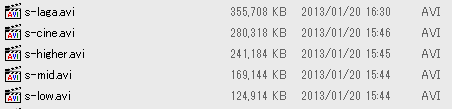
▲ファイル容量はこんな感じ。
最高画質にあたる「Filmscan2」はLagarith losslessより大きくなったが、それ以外はLagarith losslessより小さなファイルサイズに治まる。
「Medium HD」を利用すれば、目視では殆ど画質劣化の確認が出来ない上に、ファイルサイズが半分以下に治まる。
※最新の無料バージョンは、画質「Med HD」に固定されています。
素材に「平坦なCG」(RGB)を利用した場合
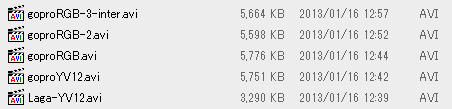
▲どの設定を選んでも、同じようなファイルサイズになってしまった。
またLagarith losslessより大きなファイルになってしまった。
画質と容量のまとめ
実写やノイジーな素材の場合
GoPro Cineform Codecの方が縮む
CGなどの平坦でノイズの無い素材
Lagarith losslessの方が縮む。
というかRGBでGoPro Cineform Codecを使っちゃダメ。
色や輝度の再現性を考えれば、BD向けに出力する素材で「中間ファイルを吐き出す必要がある」場合は、GoPro Cineform Codecを使うほうが良いかも。
Med HD~High HDの使い勝手が良い
個人的には、「Med HD」か「High HD」あたりが容量と画質のバランスが良いカンジ。実写素材で編集中に中間ファイルを吐き出す必要がある場合は、積極的に使って生きたい。
GoPro Cineform Codecはロスレスか?
ロスレスではない。

最高画質にあたる「Filmscan2」を利用し、同じ素材を繰り返しエンコードしていくと徐々にファイルサイズが小さくなって行った。
目視確認できるレベルの劣化は再変換を5回繰り返しても確認できないが、徐々に劣化して行くようだ。
しかし一番低画質な「Low HD」を除き、画質の劣化は非常に軽微。
Filmscan1~2になると、4~5回の再エンコでも人間の目で確認する分には、劣化はほとんど無い(素材によっては大きく劣化するかも知れないけど、その辺までは未調査)。
Adobe Premiere Pro を使うと・・・
なんか新しいコーデックが出てきた。
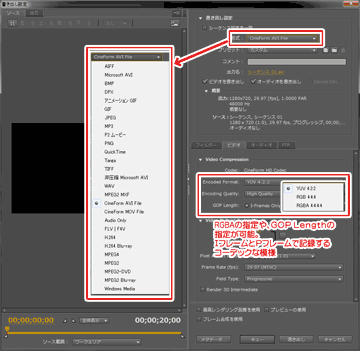
▲アルファチャンネルやPフレームの設定や3Dビデオに対応した設定項目が現れます。もしや・・・と思い使ってみましたが、、、
どの機能も作動しない&変換速度が1/30くらいに抑えてあります。
たぶん有料版で有効になる機能ですね、これ。
追記:Adobe Premiere Proで使う場合の注意点
一定の条件下で、GoPro Cineform Codecのインターレースまたは3D出力の設定が誤作動する感じです。
詳細は「Gopro Cineform Codec + Premiere Pro CS5は相性悪いのかも('Α`)」にて記載。
正常に変換出力されているかどうか確認する必要があります。
GoPro Cineform Codecのメモ書きは以上。
蛇足: 色空間について
実は私は、今まであんまり色空間気にしていなかった。
自分のPCで、自分が満足できる画質になっていればイイジャン?的な感じ。
しかし、Bt.709を扱えるaviコーデックが手に入った事で、少しだけ自分の中の欲求レベルが上がってしまった。
放送規格などで使われる色空間 - あんだあどらいぶ
2007.03.23 新 欲しいAV/PC両用液晶モニタ/番外編 モニタの色域.その1
カラープロファイルを考える その4 BT.709 - ZFS free space
▲まずはこんなカンジの分かりやすいページからお勉強のやり直し中。
あとがき
有料版が欲しくなった。
「この画質と圧縮率でRGBやRGBAが使えるのならば有料版が欲しい!」と思ってGoProのサイトを覗いて見たけれど、コーデック単体の販売はなし。
GoPro Cineform Studio Premium・・・・299ドル
GoPro Cineform Studio Professional・・・・999ドル
3D変換とかカラーグレーディングとか、色々な機能が付いているけど、このお値段はかなり高い。完全にプロ向けだ。。。
コーデック単体が50ドルくらいで販売されないかな('Α`)
あと、64bit OSに移行してからは Lagarith losslessばかり利用していて、他のコーデックがどうなったのか調べもしていなかった。今度 Avid | DNxHD コーデック などの性能を調べてみよう。
以上。
最後におことわり
gopro cineform codecはロスレスコーデックではありません。
しかし個人的にはロスレスコーデックを利用していた局面で多用するであろう事を踏まえて、このサイト内では「ロスレスコーデック」のカテゴリー内で扱う事にしています。